Trên Chrome Web Store, những tiện ích mở rộng nào được khuyến nghị sử dụng sẽ được gắn nhãn Featured. Và Fair AdBlocker là một trong những extension như vậy, tiện ích mở rộng này có thể.
– Chặn nhiều loại quảng cáo, bao gồm: Quảng cáo thông thường, cửa sổ bật lên và phần mềm độc hại gây phiền nhiễu, đồng thời bảo vệ thiết bị của bạn khỏi bất kỳ mối đe dọa bảo mật nào cũng như bảo vệ quyền riêng tư của bạn khỏi bị theo dõi.
– Chặn các quảng cáo khó chịu nhất, bao gồm: Quảng cáo video tự động phát, quảng cáo YouTube, quảng cáo mở rộng, quảng cáo trang xen kẽ,…
– Nhiều tùy chọn chặn hơn: Bạn có thể sử dụng Fair AdBlocker để chặn quảng cáo Facebook, quảng cáo Webmail, quảng cáo tìm kiếm,…
– Kiểm soát trải nghiệm của bạn: Bạn có thể cho phép một số loại quảng cáo hoặc đưa vào danh sách trắng các trang web mà bạn muốn hỗ trợ.
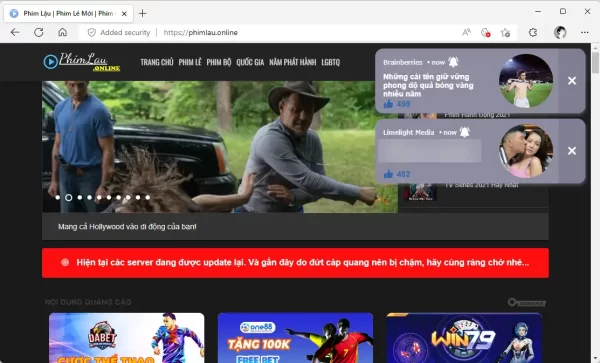

Trang web trước và sau khi sử dụng Fair AdBlocker.
Fair AdBlocker hiện tại hỗ trợ Chrome và Microsoft Edge. Bạn theo liên kết bên dưới để cài đặt cho trình duyệt của mình.
Cài đặt xong, Fair AdBlocker sẽ mở trang thiết lập mà bạn có thể bật hay tắt các tính năng chặn quảng cáo mong muốn > bấm Save Settings lưu lại thiết lập.
 Bạn nhớ tìm và ghim Fair AdBlocker trong Extensions ra bên ngoài thanh công cụ trình duyệt.
Bạn nhớ tìm và ghim Fair AdBlocker trong Extensions ra bên ngoài thanh công cụ trình duyệt.
 Bây giờ, bạn mở trang web bất kỳ rồi bấm vào biểu tượng Fair AdBlocker trên thanh công cụ trình duyệt để thao tác các tính năng của tiện ích.
Bây giờ, bạn mở trang web bất kỳ rồi bấm vào biểu tượng Fair AdBlocker trên thanh công cụ trình duyệt để thao tác các tính năng của tiện ích.
– Whitelist Site: Bạn bấm vào để thêm trang web này vào danh sách trắng, bỏ chặn quảng cáo.
– Block Elements: Bạn bấm vào để chọn thành phần không muốn hiển thị trên trang web.
 Bạn có thể thực hiện điều tương tự trong trình đơn chuột phải, chọn Fair AdBlocker by STANDS > Block elements on this page. Còn nếu muốn bỏ chặn hay hiển thị thành phần bị ẩn thì chọn Unlock elements on this page.
Bạn có thể thực hiện điều tương tự trong trình đơn chuột phải, chọn Fair AdBlocker by STANDS > Block elements on this page. Còn nếu muốn bỏ chặn hay hiển thị thành phần bị ẩn thì chọn Unlock elements on this page.
– Allow popups: Bạn bấm vào để cho phép pop-up xuất hiện trên trang web này.
Mọi thao tác bạn thực hện sẽ thay đổi tức thì, trang web sẽ tự động tải lại trang chứ không phải như uBlock Original, phải tự làm.
 Chuyển sang mục Protection, Fair AdBlocker sẽ thống kê bao nhiêu quảng cáo, trình theo dõi, malware, pop-up bị chặn theo từng ngày. Ngoài ra, bạn có thể bấm nút Settings để bật tắt các tính năng chặn quảng cáo khác.
Chuyển sang mục Protection, Fair AdBlocker sẽ thống kê bao nhiêu quảng cáo, trình theo dõi, malware, pop-up bị chặn theo từng ngày. Ngoài ra, bạn có thể bấm nút Settings để bật tắt các tính năng chặn quảng cáo khác.
 Chuyển sang mục Settings, có nhiều thiết lập cho bạn thực hiện.
Chuyển sang mục Settings, có nhiều thiết lập cho bạn thực hiện.
– Block Settings: Bạn có thể bật tắt các tính năng chặn quảng cáo, như quảng cáo Facebook, web mail, tìm kiếm,…
 – Fairness Settings: Mặc định, tiện ích sẽ cho phép hiển thị một số quảng cáo trên trang web để giúp nhà phát triển có nguồn thu.
– Fairness Settings: Mặc định, tiện ích sẽ cho phép hiển thị một số quảng cáo trên trang web để giúp nhà phát triển có nguồn thu.
 Nếu bạn không thích thì tắt nó đi.
Nếu bạn không thích thì tắt nó đi.
– Whitelisted Sites: Bạn có thể trang web muốn bỏ chặn quảng cáo.
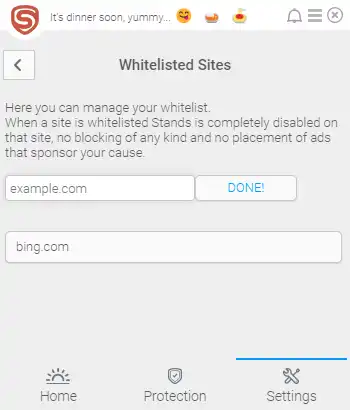 – Popup Allowed Sites: bạn có thể thêm trang web bỏ chặn pop-up.
– Popup Allowed Sites: bạn có thể thêm trang web bỏ chặn pop-up.
 – Icon Badge Settings: Bạn có thể tùy chọn cách hiển thị số lượng quảng cáo được chặn trên biểu tượng Fair AdBlocker là tất cả, chỉ trong trang hiện tại hay không hiển thị.
– Icon Badge Settings: Bạn có thể tùy chọn cách hiển thị số lượng quảng cáo được chặn trên biểu tượng Fair AdBlocker là tất cả, chỉ trong trang hiện tại hay không hiển thị.
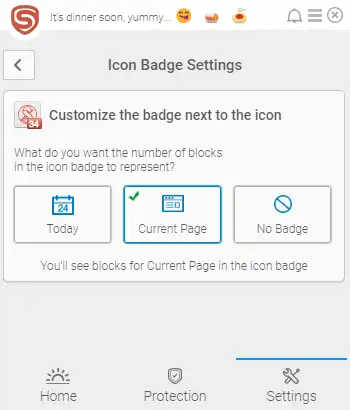 Mình thấy sử dụng Fair AdBlocker khá gọn nhẹ, thao tác trực quan và nhanh chóng. Còn bạn như thế nào, có gì chia sẻ thêm.
Mình thấy sử dụng Fair AdBlocker khá gọn nhẹ, thao tác trực quan và nhanh chóng. Còn bạn như thế nào, có gì chia sẻ thêm.


